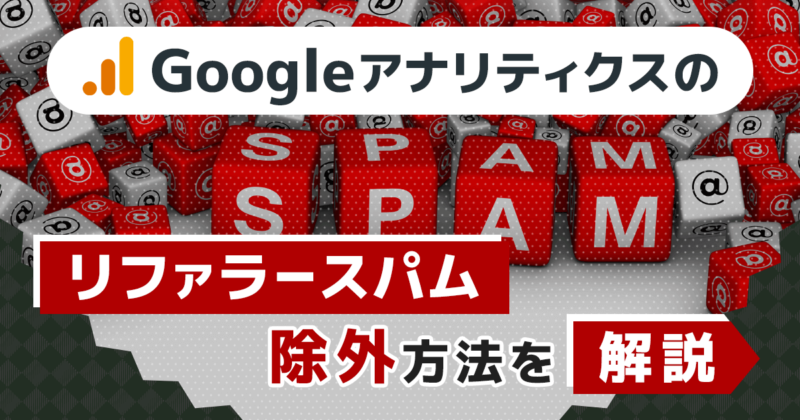本記事では、アクセス解析レポートの概要と書き方、そしておすすめのレポート作成ツールをご紹介します。
WEBサイトの運営をおこなううえで、欠かせないのがアクセス解析レポート。レポートを作成することでサイトの現状の把握ができます。また継続的にレポート作成をおこない、データを比較・分析することで、サイトの問題点や改善点が見えてくるようになります。
GA4(Googleアナリティクス)分析・改善サービスも行っています
- このようなお悩みを抱えていらっしゃいませんか?
- データから改善策への繋がりが見えてこない
- GA4に移行後、どのように確認すべきかわからない
- GA4は使用中だが、解析方法に自信がない
- データを見ているが、重要な点が把握できない
- 小さなことも相談したい
上記お悩みをアクセス解析専門コンサルタントが解決いたします。
※関連記事:GoogleアナリティクスでWEBサイト改善やCVR改善するための使い方
アクセス解析レポートとは

はじめにアクセス解析レポートとは、WEBサイトへの訪問者数や流入経路、直帰率やユーザー属性などを計測します。それにより、どのようなユーザーがどのようなページを見ているかを把握できます。
データをもとに「誘導したいページにユーザーがアクセスできているか」、「どのような要素がアクセス数の増減に影響しているか」、「どのSNSやメディアからのサイト誘導が効果的か」など、さまざまな分析に役立てられ、WEBサイトの問題点や改善点を見つけやすくなります。
まずは無料&簡単にレポート作成ができるGoogleアナリティクスや、後ほどご紹介する便利なツールを活用し、アクセス解析に役立てましょう。
アクセス解析レポートにおける重要項目

アクセス解析ではさまざまな数値を確認できます。ですが、特に重要視するべき項目が複数存在します。まずレポートを作成する際は、それらの項目をきちんと押さえて記載することが大切です。ここからは、アクセス解析で重要な役割を持つ10項目を解説していきます。
※関連記事: 【初心者向け】Googleアナリティクス・GA4で見るべきポイントと確認方法を解説!
1.アクセス数(PV・UU)
まずアクセス数は、ユーザーがWEBサイトにアクセスした回数のこと。そのうち、「PV(ページビュー)数」はユーザーがページを閲覧した合計回数。「UU(ユニークユーザー)数」は、サイトに訪問した人数を示しています。また、ユーザーがWEBサイト内へ訪問してからサイトを離脱するまでの一連の操作を「セッション」と呼びます。アクセス解析レポートを作成する際は、解析したい内容に応じてこれらのアクセス数を使い分けるようにしましょう。
3.回遊率
次に回遊率は、ユーザーが一定期間内にページを閲覧する割合のこと。滞在時間や直帰率に影響を及ぼす項目で、「PV数÷セッション数」で求められます。回遊率が低いと直帰率が高くなり、滞在時間も短くなります。そのため、“ユーザーがWEBサイト内で目的とする情報にアクセスできているか”という回遊性の指標になります。
4.コンバージョン率(CVR)
続いてコンバージョン率は、セッションあたりのコンバージョン(商品購入や問い合わせなどのアクション)の割合のこと。“WEBサイトの目的が達成されているか”を確認する指標になります。そのため、特に重要性が高い項目です。「コンバージョン数÷セッション数」で求めることができます。
5.直帰率
直帰とは、ユーザーがWEBサイトにアクセスしてすぐにサイトから離脱することを指します。直帰率は「直帰セッション数÷全セッション数」で求めることができます。直帰率が高い場合、ユーザーが求める情報を提供できなかったと考えられます。そのため、サイトの改善が必要です。ユーザーが求める情報を提供するのはもちろん、情報をWEBサイト内で展開し、ユーザーがアクセスできるよう誘導する仕組みを作ることが直帰率の改善につながります。
6.離脱率
離脱とは、ユーザーがWEBサイトから離れてしまうこと。最初の1ページだけ閲覧して離脱することは「直帰」を指します。離脱と直帰は似ていますが、異なる指標であるため混同しないように注意しましょう。離脱率はページ単位でチェックする項目で、「離脱セッション数÷全ページビュー数」で求められます。離脱率が高いページは、直帰率が高いページと同様に、ユーザーが求める情報を提供できていない、情報にアクセスできるよう展開できていない場合が考えられます。
7.LP(ランディングページ)
LP(ランディングページ)は、WEBサイト内でユーザーが最初に訪問したページのこと。ほとんどのWEBサイトでは、ユーザーが最初に訪問するページとしてLPやトップページを設定しています。想定していないページからの訪問が多い場合。LPが最初の接点として機能していない可能性があります。原因を特定し、場合によってはサイト設計の改善を検討しましょう。
8.ユーザーの流入経路とチャネル
ユーザーの流入経路とチャネルは、ユーザーがどこを経由してWEBサイトにアクセスしたかを指します。検索エンジンだけではなく、各種SNSやEメール、ブックマークからのアクセスなど、流入経路のバリエーションは多岐にわたります。特にSNSからの流入は、検索エンジンからの流入と併せて特に重要視すべき項目です。どのSNSからの流入が多いかがわかれば、プロモーションに力を入れるべきSNSを把握できます。例えば集中的に広告を打つなど、効率的な手法で集客ができます。
9.流入キーワード
流入キーワードは、検索エンジンでどのようなキーワードを検索してWEBサイトにたどり着いたかを指します。ユーザーが何を期待して、どのような情報を求めてアクセスしているかを把握できます。そのため、SEO対策を図るうえでも欠かせない項目の一つです。
10.ユーザー属性
最後にユーザー属性は、ユーザーの性別や年齢、使用デバイスなどを示す項目です。どのような属性を持ったユーザーがWEBサイトにアクセスしているかを把握することで、「30,40代のビジネスパーソン向け」「若い女性向け」など、WEBサイトのターゲティングが成功しているかを確認できます。また、想定していない属性からのアクセスが多かった場合。新たなターゲットの発掘につながるかもしれません。
アクセス解析レポートの作成方法

次にアクセス解析レポートの作成方法です。今回はGoogleアナリティクスのアクセス解析レポートについて、シチュエーション別に解説していきます。
Googleアナリティクスの場合
アクセス解析レポートは、Googleアナリティクスを使用して簡単に作成できます。あらかじめ用意されているテンプレートがあります。そのため、レポートのレイアウトを考える必要もなく、初心者でも見やすいアクセス解析レポートを作成することが可能です。また、「アクセス解析における重要項目」が網羅されている点もポイントです。
Googleアナリティクス4(GA4)を使ったレポート作成手順を解説していきましょう。GA4で作成できるレポートには、全体の概要を把握するに役立つ「マイレポート」、より詳細な分析ができる「カスタムレポート」の大きく2種類あり、目的に合わせて使い分けるのがおすすめです。
※関連記事: 【初心者向け】Googleアナリティクス(GA4)の使い方と初期設定とは
マイレポートの作成手順
まずは、テンプレートを活用してベーシックなマイレポートを作成しましょう。
作成手順は、以下のとおりです。
1.GA4にアクセス後、メニューからカスタム>マイレポート一覧>作成をクリック
【A】分析したい指標が決まっていない場合
2.次にデフォルトのマイレポートを選択し、ベースとなるマイレポートが完成。
デフォルトのマイレポートには、あらかじめ下記8項目が設定されています。
- 新規ユーザー
- ユーザー
- セッション
- ブラウザ別のセッション
- 直帰率
- 平均セッション時間とページ/セッション>
- 収益
- 目標の完了数
これらの項目は「ウィジェット」と呼ばれるものです。このウィジェットは、新たに追加したり、順番を入れ替えたり、不要なものを削除することが可能です。自分の用途に合ったレポートを作成できます。
【B】分析したい指標が決まっている場合
2.まず、空白のキャンパスを選択。
3.次にレポート名を入力し、マイレポートを作成をクリック
4.続いてウィジェットの追加をクリック。「標準」「リアルタイム」(※)の中からレポートに盛り込む項目を選択。※「標準」で累積データを、「リアルタイム」でレポート作成時点でのアクセス状況を確認できます。
5.ウィジェットを追加をクリック。そして、指標ごとに適したウィジットを選択(※)。必要に応じて集計期間やレイアウト変更などの調整をする(レポート完成後の変更も可能)。※1つのレポートにつき12個まで選択可能。
カスタムレポートの作成手順
レポートの内容を自由にカスタマイズし、詳細なレポートを作成したい場合はカスタムレポートを作成しましょう。
カスタムレポートの作成手順は、以下のとおりです。
1.まずGA4にアクセスします。左メニューからカスタム>カスタムレポート>新しいカスタムレポートの順にクリック。
2.続いて、全般情報に任意のレポートの名前を入力
3.レポートの内容に指標の名前を入力し、種類や分析するグループを選択。次にディメンションの設定(※)をおこなう。※ディメンションは5つまで追加可能。
<オプション>
必要に応じて「フィルタ」「ビュー」を設定(※)。※「フィルタ」は、特定のディメンションだけを表示または除外するときなどに使用。フィルタはすべてのタブに適用されます。「ビュー」の「このアカウントに設定されているすべてのビュー」を選択すると、同アカウントに登録している他のサイトにも設定が適用されます。
4.最後に、保存をクリックして作成完了。
アクセス解析レポートツールで作成する方法
手動でレポートを作成する手間をなくしたい場合。アクセス解析レポートツールを使って自動化することも検討しましょう。
さまざまなツールがありますが、一例として、Googleアナリティクスで取得したデータを加工できる「Googleデータポータル」などが広く利用されています。自動作成できるレポートツールを導入すると、管理画面からプロパティやビューなどの項目を設定することなく作成できます。そのため、業務工数の削減につながります。
探索の設定にお悩みではないですか?
- タガタメのGA4、GTM設定代行サービスで解決しませんか?
- GA4を導入しているがどうすればよいかわからない
- 探索の設定がうまくできない
- キーイベント(コンバージョン)などのデータが取れていない
- GTMを上手く活用できていない
上記お悩みをアクセス解析専門コンサルタントに無料相談ください。
アクセス解析に使えるおすすめツール9選

多種多様なアクセス解析ツールが各社から提供されており、その特徴はさまざま。料金も有料のものから無料のものまで幅広くあります。解析の目的に応じて使い分けたり、自分にとってより使いやすいツールを選ぶことが大切です。数多くのツールの中から、編集部おすすめの9選をご紹介します。
1.Googleアナリティクス4
Googleが提供する無料のアクセス解析ツール。2023年7月1日以降、従来のユニバーサルアナリティクス(UA)が廃止され、上述のGoogleアナリティクス4(GA4)への移行が進んでいます。無料で使える高機能なアクセス解析ツールとして、多くのユーザーが利用。アクセス解析でなくてはならない、代表的なツールの一つです。
※関連記事: 【初心者向け】Googleアナリティクス(GA4)の初期設定と使い方|2024年版
2.Googleアナリティクス360
Google社提供、Googleアナリティクスの有料版。データ反映までが約4時間程度と高速な点が特徴で、大規模なデータ処理が得意です。GA4よりも性能が高く、より大規模かつ高機能なアクセス解析をする際に役立ちます。
3.Google Search Console
Google社提供、WEBサイトの検索に関して分析をおこなうための無料ツール。流入キーワード、検索キーワードの順位などを確認できます。Googleアナリティクスと併用されることが多いです。より効果的なSEO対策をおこないたい場合に便利です。
4.Looker Studio(旧Googleデータポータル)
Google社提供、クラウドベースのアクセス解析ツール。無料で利用できます。さまざまなデータソースと接続でき、レポートの共有がしやすいなどの点が特長です。GoogleアナリティクスやGoogle Search Consoleなど、Google社が提供している他のツールと合わせて使うことで、より効率的な解析がおこなえます。
5.Similar Web
Similar Web(シミラーウェブ)。世界規模でオンライン市場の競合分析ができるアクセス解析ツールです。自社WEBサイトに対する競合を世界中から見つけて分析することができます。そして、競争優位性を高めることができます。無料版もありますが、本格的なアクセス解析には機能豊富な有料版への切り替えがおすすめです。
※関連記事: 競合分析ツール「Similarweb(シミラーウェブ)」とは?使い方も解説
6.Juicer
ログリー(株)が提供するJuicer(ジューサー)。無料のユーザー分析DMP(Data Management Platform=WEBサイト上のデータを収集・管理し、分析や施策の検討に活用できるプラットフォーム)。分析したユーザーデータなどをJuicerに蓄積し、毎月自動作成される月間分析レポートのダウンロードが可能です。基本機能はすべて無料で利用できます。必要に応じて有料のオプションを追加することもできます。
7.User Insight
(株)ユーザーローカルが提供するUser Insight。WEBサイトに訪れたユーザーがページのどの部分を集中して見ているかを可視化する「ヒートマップ」を搭載したアクセス解析ツール。ヒートマップで視覚的にページを分析することで、問題のある部分を詳細に把握できます。また、AIが改善対象ページを抽出して示してくれるので、専門的な知識がなくてもサイト改善をおこなうことができます。
8.DeeBoard
ディーテラー(株)が提供するDeeBoard。Looker Studioで作成されたアクセス解析レポートです。Googleアナリティクスのアカウントと接続することで、タグを設置しなくてもすぐに利用できます。ECサイトの解析に特化した「DeeBoard for EC」、自社サイトに加え顧客が保有するWEBサイトの解析もできる「DeeBoard Biz」なども提供しています。
9.AIアナリスト
(株)WACULが提供するAIアナリストは、AIを活用したアクセス解析ツール。Googleアナリティクス、Google Search Console、広告データなどを連携することで、レポートの自動作成が可能です。AIが自発的にWEBサイトの問題点を発見し、改善点をアドバイス。また、WEBサイトの状況が変化したことを通知する便利な機能も備えています。
GA4(Googleアナリティクス)分析・改善サービスも行っています
- このようなお悩みを抱えていらっしゃいませんか?
- データから改善策への繋がりが見えてこない
- GA4に移行後、どのように確認すべきかわからない
- GA4は使用中だが、解析方法に自信がない
- データを見ているが、重要な点が把握できない
- 小さなことも相談したい
上記お悩みをアクセス解析専門コンサルタントが解決いたします。
まとめ

アクセス解析レポートは、WEBサイトの現状を確認できる重要なデータです。
各種指標を正しく検証し、継続的なレポート作成を実施することで、閲覧数の少ないページに気付いたり、離脱率の高い購入ページの原因を探ったりと、WEBサイトの問題点や改善点の発見に役立てましょう。